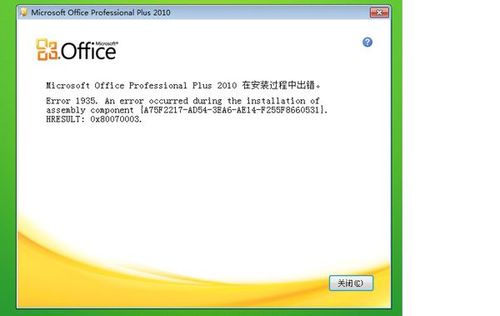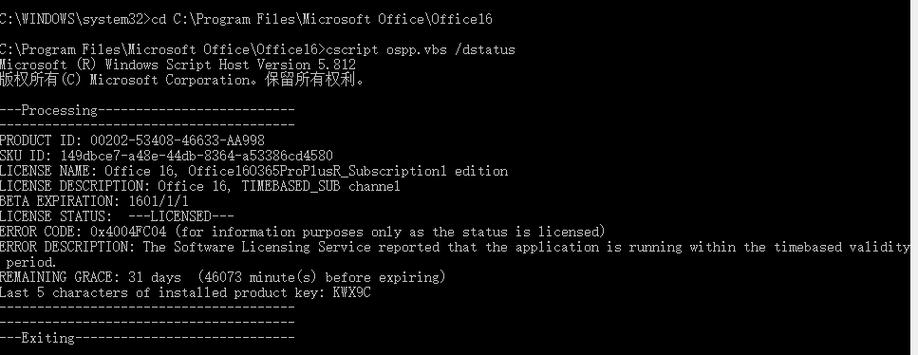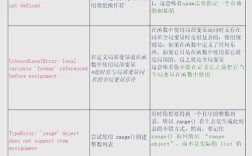在激活Office时,用户可能会遇到“osppvbs报错”的问题,这种情况通常与脚本引擎或相关文件的缺失、损坏有关,下面将详细解释这一问题的可能原因及解决方法:
1、VBS脚本服务出错:有时由于卸载或安装了一些代码不规范的程序,可能会导致VBS脚本服务在注册表中出错,这可以通过修复VBS脚本关联来解决,具体方法是将以下代码复制并另存为《vbs关联修复.reg》文件,然后双击运行:
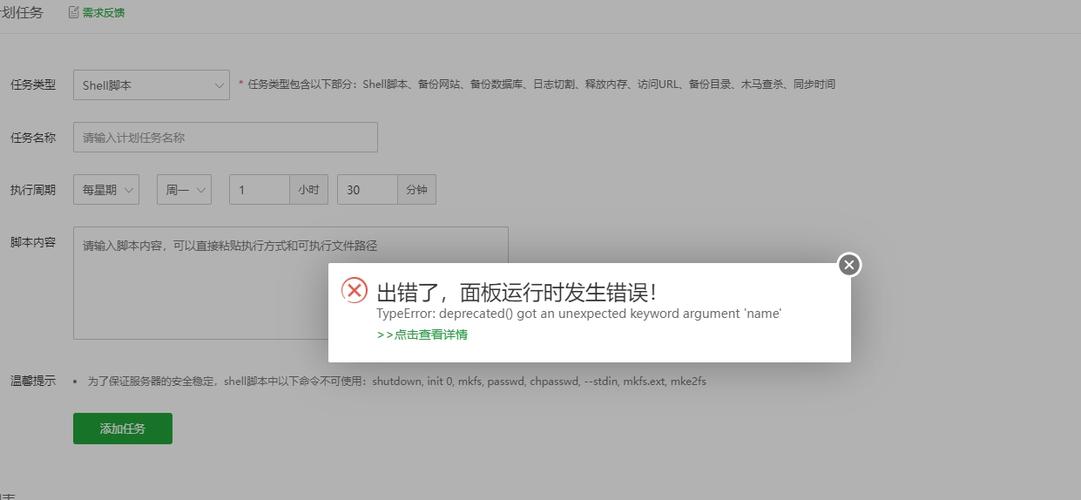
- Windows Registry Editor Version 5.00
- [HKEY_CLASSES_ROOT\.vbs\ShellNew]
- @="None"
- [HKEY_CLASSES_ROOT\.vbs\ShellEx]
- @=""
- [HKEY_CLASSES_ROOT\.vbs\CLSID]
- @="{B54F3741544F11D2A9C600C04F8EDFB8}"
- [HKEY_CLASSES_ROOT\.vbs\PersistentHandler]
- @="{5E941D80FFF111D2A65E00C04F8EF5C4}"
2、缺少必要的DLL文件:当执行某些.exe程序时,如果相应的DLL文件丢失或未安装,也会导致无法运行VBS脚本,对于这种情况,可以尝试下载并安装缺失的DLL文件到相应的目录。
3、系统权限问题:在运行ospp.vbs脚本之前,需要确保当前用户是管理员组成员,并且在提升的命令提示符(以管理员身份运行)中执行该脚本。
4、脚本路径问题:ospp.vbs脚本位于特定的文件夹中,例如Program Files\Microsoft Office\Office16或Program Files (x86)\Microsoft Office\Office15等,如果脚本不在预期的位置,可能需要将其复制到正确的目录。
5、远程计算机设置:如果要在远程计算机上运行ospp.vbs脚本,还需要确保Windows防火墙允许远程计算机上的Windows Management Instrumentation (WMI)通信,并且使用的账户具有远程计算机上的所需权限。
以下是ospp.vbs脚本的一些常用命令选项及其说明:
| 命令选项 | 描述 |
| /act | 激活已安装的Office产品密钥。 |
| /inpkey:value | 使用用户提供的产品密钥安装产品密钥(取代现有密钥),Value选项为必需。 |
| /unpkey:value | 卸载具有产品密钥最后五位数字的已安装产品密钥,Value参数必需。 |
| /inslic:value | 使用用户提供的.xrmms许可证路径安装许可证,Value参数必需。 |
| /dstatus | 显示已安装产品密钥的许可证信息。 |
| /dstatusall | 显示所有已安装许可证的许可证信息。 |
| /dhistoryacterr | 显示MAK/零售激活的失败历史记录。 |
| /dinstid | 显示用于脱机激活的安装ID。 |
| /actcid:value | 使用用户提供的确认ID激活产品,Value参数必需。 |
| /rearm | 重置所有已安装Office产品密钥的许可状态。 |
| /rearm:value | 使用用户提供的SKU ID值重置Office许可证的许可状态,Value参数必需。 |
| /ddescr:value | 显示用户提供的错误代码的说明,Value参数必需。 |
在使用ospp.vbs脚本时,请确保遵循正确的步骤和要求,以避免出现错误,如果遇到问题,可以参考上述表格中的命令选项进行排查和解决。